Penukar DVD ke H.264: 3 Kaedah untuk Penukaran DVD Pantas
Hari ini, platform penstriman dalam talian perlahan-lahan membunuh permintaan dan penggunaan DVD. Walaupun masih terdapat mereka yang lebih suka menggunakannya, ia tidak dapat menafikan hakikat bahawa kebanyakan orang lebih suka fleksibiliti dan kemudahan ketika menonton video atau filem.
Jika anda tidak mahu berasa ketinggalan dan ingin mengekalkan koleksi DVD anda, perkara terbaik yang boleh anda lakukan ialah menukarnya kepada format yang didigitalkan. DVD tidak disokong sepenuhnya oleh kebanyakan peranti dan pemain media sekarang, tetapi apabila dirobek kepada format digital yang popular, anda boleh menikmati fleksibiliti dan kemudahannya. Dalam artikel ini, pelajari tiga cara yang anda boleh dengan mudah tukar DVD kepada H.264. Juga, jangan lepaskan peluang untuk memahami keperluan untuk menukar DVD anda kepada format ini. Adakah anda bersedia untuk menukar DVD anda? Tatal ke bawah untuk mengetahui lebih lanjut.
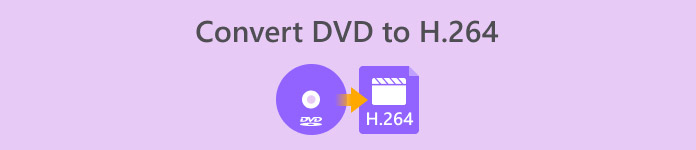
Bahagian 1. Mengapa Menukar DVD kepada H.264
Terdapat pelbagai sebab mengapa anda perlu menukar DVD anda kepada H.264, dan yang paling jelas adalah untuk mengekalkan kandungan cakera dan menyimpannya dalam format digital. Walau bagaimanapun, terdapat banyak lagi yang orang sering terlepas pandang, atau masih belum menyedarinya. Berikut ialah sebab mengapa anda perlu menukar DVD anda kepada H.264:
Keserasian Merentas Peranti
H.264 ialah salah satu codec video yang paling banyak disokong hari ini; oleh itu, apabila anda telah menukar DVD anda kepada format ini, anda kini mungkin tidak mengalami atau merasa terhad kepada pelbagai peranti dan pemain media apabila menonton kandungan media pada DVD anda.
Saiz Fail Lebih Kecil dengan Kualiti Tinggi
Berbanding dengan format DVD asal, H.264 menawarkan kadar mampatan yang lebih baik. Dengan ini, ia mengurangkan saiz fail DVD tanpa menjejaskan kualiti video dengan ketara. Ini membolehkan anda menyimpan lebih banyak filem atau video tanpa menggunakan ruang storan yang berlebihan.
Penstriman dan Storan Awan
Video berkod H.264 sesuai untuk penyimpanan awan dan penstriman. Ini akan membolehkan anda mengakses koleksi media anda pada bila-bila masa dan di mana-mana sahaja.
Penyuntingan dan Penyesuaian
Sekali dalam format H.264, video anda boleh disunting dengan mudah menggunakan perisian penyuntingan video, membolehkan anda memotong bahagian yang tidak diingini, menambah sari kata atau meningkatkan kualiti video. Fleksibiliti ini tidak boleh dilakukan dengan format DVD asal.
Tidak Perlu Pemacu DVD
Komputer riba moden dan sesetengah desktop tidak lagi disertakan dengan pemacu DVD terbina dalam. Menukar DVD kepada H.264 menghapuskan keperluan untuk pemain DVD luaran, menjadikannya lebih mudah untuk menonton filem atau rancangan kegemaran anda pada sebarang peranti.
Bahagian 2. Kaedah Terbaik untuk Menukar DVD kepada H.264
Kaedah terbaik untuk menukar DVD kepada H.264 adalah dengan menggunakan AnyMP4 DVD Ripper yang dipilih FVC. Alat ini terkenal dengan set ciri yang komprehensif yang membolehkan pengguna merobek semua filem DVD dengan berkesan dan mudah, termasuk cakera DVD, fail ISO, folder, dan menukarnya kepada format output pilihan mereka. Ripper DVD ini menyokong hampir semua format output, termasuk H.264, MP4, MKV, MOV, AVI, FLV, WMV, WEBM, M4V, TS, MXF, MPG, 3GP, VOB dan banyak lagi. Selain itu, alat ini mempunyai antara muka pengguna yang sangat mudah namun intuitif yang menjadikannya lebih mudah untuk digunakan. Mana-mana pengguna, walaupun pemula, boleh menavigasi alat dengan mudah untuk memenuhi keperluan penukaran DVD mereka.
Berikut ialah cara untuk menukar DVD kepada H.264 menggunakan AnyMP4 DVD Ripper yang dipilih FVC:
Langkah 1. Mula-mula, anda perlu memuat turun dan memasang alat pada peranti anda, tidak kira sama ada komputer anda berjalan pada Windows atau macOS.
Muat turun percumaUntuk Windows 7 atau lebih baruMuat turun Selamat
Muat turun percumaUntuk MacOS 10.7 atau lebih baruMuat turun Selamat
Nota: Sebelum langkah seterusnya, anda mesti memasukkan DVD ke dalam pemacu DVD pada komputer anda dan tunggu selama beberapa minit sehingga ia dikesan.
Langkah 2. Sekarang, lancarkan alat dan klik ikon Bermula, berbentuk + di tengah, untuk memuatkan cakera.

Langkah 3. Selepas itu, klik pada Format Output di bawah dan pilih format H.264 dari tab Video. Setelah selesai, hanya klik pada butang Rip All untuk mula merobek DVD anda.

Perkara terbaik tentang AnyMP4 DVD Ripper yang dipilih FVC ialah penukaran DVD kepada H.264 adalah terus dan tidak memerlukan sebarang langkah lagi. Selain itu, teknologi pengekodan yang digunakannya adalah terkemuka, kerana ia boleh memastikan bahawa semua DVD dirobek dalam kualiti yang sama atau malah dipertingkatkan.
Bahagian 3. Tukar DVD kepada H.264 [Percuma]
Sekarang, jika anda tertanya-tanya sama ada terdapat DVD percuma untuk penukar H.264, anda betul! Alat penukar percuma ini mungkin bukan alat penukar video khusus, tidak seperti Video Converter Ultimate yang dipilih FVC. Walau bagaimanapun, alatan ini juga mampu menukar DVD kepada H.264.
Pemain Media VLC
VLC dikenali sebagai pemain media dan biasanya digunakan untuk tujuan itu. Walau bagaimanapun, majoriti penggunanya tidak mengetahui bahawa pemain media ini mampu menukar DVD kepada H.264. Malah, VLC menyokong format output video seperti MP4, MKV, AVI dan banyak lagi, menjadikannya alat serba boleh untuk DVD merobek.
Berikut ialah cara untuk menukar DVD kepada H.264 menggunakan Pemain Media VLC:
Langkah 1. Pada komputer anda, anda perlu memasukkan DVD ke dalam pemacu cakeranya. Selepas itu, buka VLC anda, dan pada Tab media, pilih Tukar / Simpan.
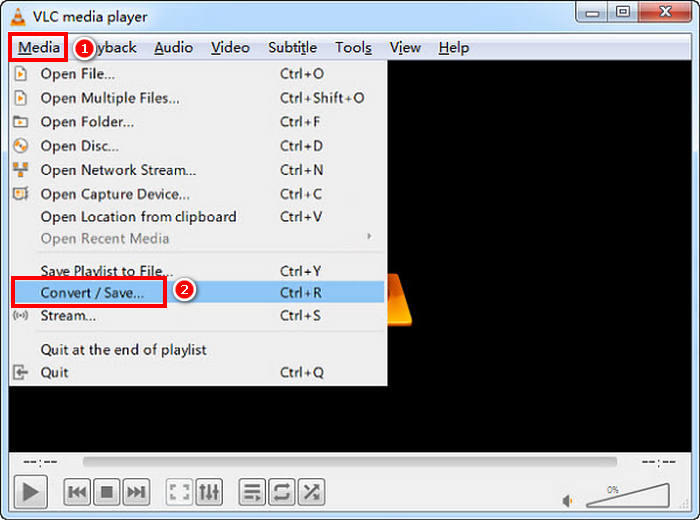
Langkah 2. Sekarang, pada Buka Media panel, pilih Cakera tab, klik pada DVD untuk memuatkannya, dan klik pada Tukar / Simpan butang.
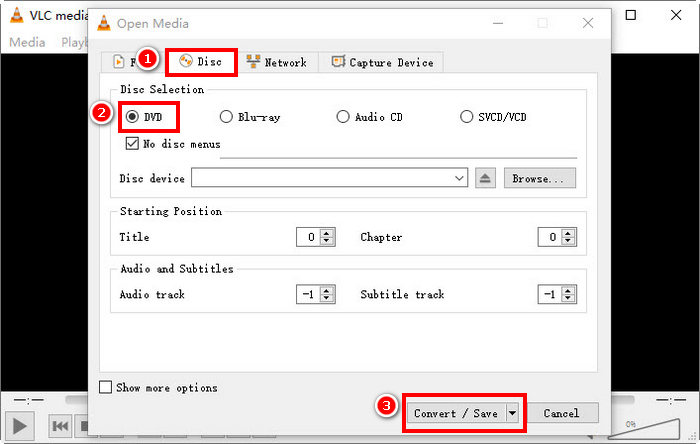
Langkah 3. Dalam tetingkap Tukar, pergi ke Profil bahagian dan pilih H.264 + MP4 sebagai format output.
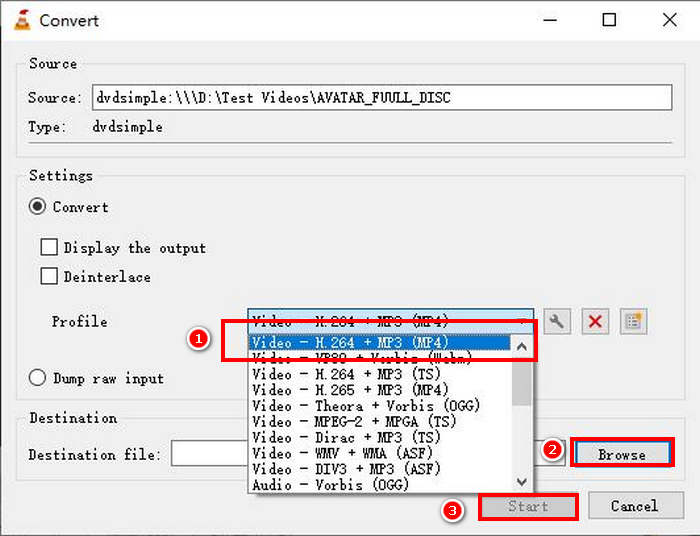
Langkah 4. Klik Semak imbas untuk memilih folder destinasi dan menamakan fail anda.
Langkah 5. Akhir sekali, klik pada Mulakan butang untuk memulakan proses merobek.
Catatan: VLC tidak boleh merobek DVD yang dilindungi salinan secara lalai. Jika anda menghadapi masalah dengan DVD yang disulitkan, anda mungkin perlu memasang libdvdcss.
Brek Tangan
Alat penukar video lain yang boleh anda gunakan untuk menukar DVD kepada H.264 ialah HandBrake. Alat ini terkenal dengan sifat bebas dan sumber terbuka. Selain daripada H.264, pengguna boleh mengoyakkan DVD mereka kepada format output seperti MP4 dan MKV.
Berikut ialah cara untuk menukar DVD kepada H.264 menggunakan HandBrake:
Langkah 1. Mula-mula, muat turun dan pasang HandBrake pada peranti komputer anda.
Langkah 2. Seterusnya, masukkan DVD anda ke dalam DVD-ROM, dan pilih DVD anda di bawah Pemilihan Sumber. Alat itu kemudiannya akan mula mengimbas tajuk filem DVD.
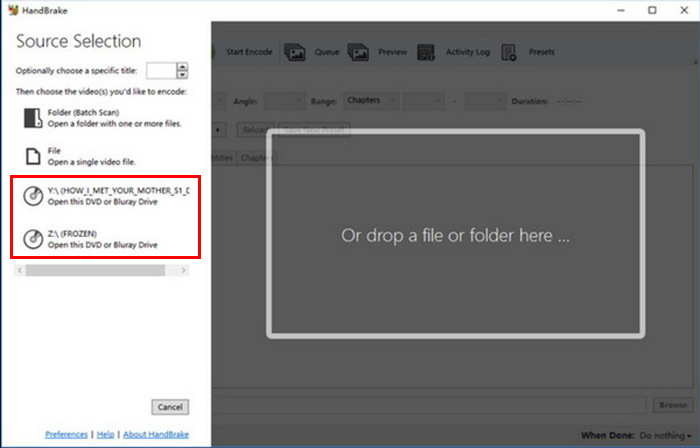
Langkah 3. Sebaik sahaja anda membuka DVD, pilih tajuk yang ingin anda robek dengan pergi ke menu lungsur turun Tajuk.
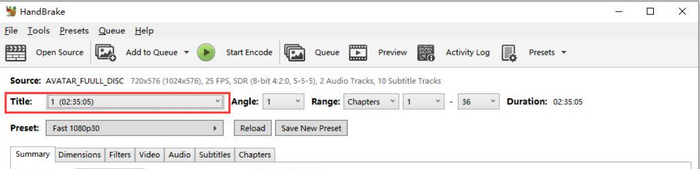
Langkah 4. Seterusnya, anda perlu memutuskan kualiti fail output anda. Anda hanya perlu klik pada Pratetap butang dan sesuaikan tetapan anda. Di bawah itu, anda akan melihat Format. Klik padanya, dan pilih MP4 sebagai format output anda.
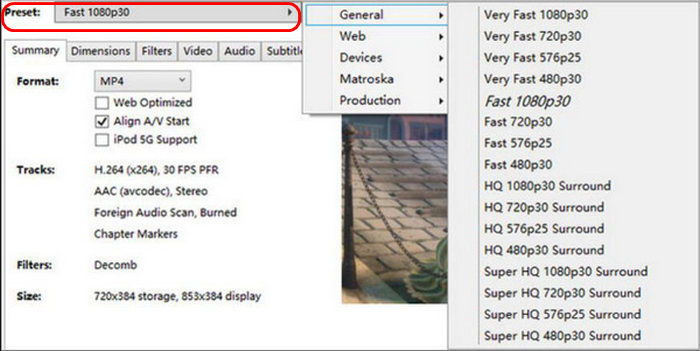
Langkah 5. Selepas itu, pergi ke Tab video, dan seterusnya Pengekod Video, klik padanya dan pilih H.264. Akhir sekali, klik pada Mulakan Encode butang di bahagian atas tetingkap untuk mula merobek DVD anda ke H.264.

Bahagian 4. Soalan Lazim tentang Menukar DVD kepada H.264
Adakah DVD menyokong format H.264?
Tidak. DVD tidak menyokong format H.264. Walau bagaimanapun, jika anda ingin menyimpan video dalam format H.264, anda perlu merobek dan menukar DVD kepada H.264 menggunakan alat penukar video seperti Video Converter Ultimate, HandBrake dan VLC yang dipilih FVC.
Mengapa saya perlu menukar DVD kepada H.264?
H.264 menawarkan pemampatan dan kualiti yang lebih baik daripada MPEG-2. Ia mengurangkan saiz fail sambil mengekalkan kejelasan video, menjadikannya ideal untuk storan dan penstriman digital.
Apakah perbezaan antara H.264 dan H.265?
H.265 atau HEVC lebih baharu dan lebih cekap, memberikan pemampatan yang lebih baik daripada H.264. Walau bagaimanapun, H.265 memerlukan lebih kuasa pemprosesan dan mungkin tidak disokong pada semua peranti.
Kesimpulannya
Menukar DVD kepada H.264 tidak menyusahkan apabila dilakukan dengan alat penukar video yang betul. Dengan itu, hanya pilih kaedah yang paling sesuai dengan keperluan dan sumber anda, kemudian ikuti langkah-langkahnya dengan teliti. Jika anda tidak sabar untuk menyimpan dan menukar DVD anda, mulakan penukaran sekarang!



 Video Converter Ultimate
Video Converter Ultimate Perakam Skrin
Perakam Skrin



